在word2003文档中打出只占一个字符位置的平方米符号
摘要:今天小编为大家介绍word2003如何打出只占一个字符位置的平方米符号方法,操作很简单,对于不知道怎么操作的朋友可以过来参考一下哦!步骤1、...
今天小编为大家介绍word2003如何打出只占一个字符位置的平方米符号方法,操作很简单,对于不知道怎么操作的朋友可以过来参考一下哦!
步骤
1、在word2003的菜单栏右侧空白处点击鼠标右键。
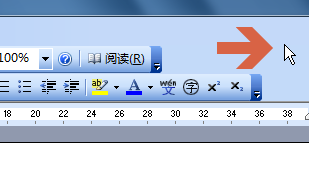
2、用鼠标点选弹出菜单中的“符号栏”。
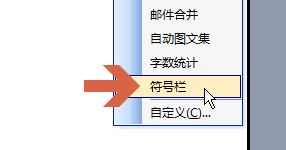
3、在word界面下方会出现一个符号工具栏,点击其中的㎡符号。
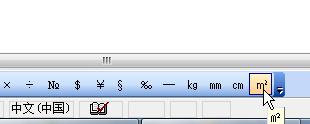
4、点击后,word中就会出现只占一个字符位置的㎡符号。
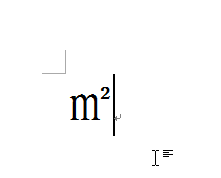
5、通过选择该㎡符号可以看出其与采用上标方式输入的平方米符号的区别。选择时只能将该㎡符号整体选择。
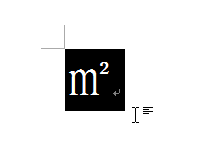
6、而采用上标方式输入的平方米符号可以单独选择m或者2。
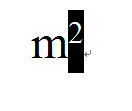
以上就是在word2003文档中打出只占一个字符位置的平方米符号方法介绍,操作很简单的,大家学会了吗?希望这篇文章能对大家有所帮助!
【在word2003文档中打出只占一个字符位置的平方米符号】相关文章:
★ 如何利用Word2007字数统计功能统计文档中所有字符信息
★ 在Word2010文档中打印隐藏文字和文档属性的图文教程
★ 如何在Word2003文档中将目录、附录、参考文献等编入目录
★ 在Word2010文档中使用不同颜色突出显示文本功能的教程
★ 在Word2010文档中设置和显示隐藏文字的图文方法教程
下一篇:
Word如何制作等长下划线?
